Ciesz się aparatem w Galaxy Z Fold3 5G dzięki wyjątkowym wrażeniom z korzystania z telefonu składanego
Aparat w Galaxy Z Fold3 5G oferuje poprawioną wydajność, a także nowe funkcje, z którymi możesz eksperymentować. Poniżej zamieszczono więcej informacji o inteligentnych funkcjach Galaxy Z Fold3 5G.
Przed zastosowaniem się do poniższych zaleceń upewnij się, że oprogramowanie urządzenia i powiązane z nim aplikacje są zaktualizowane do najnowszych wersji. Aby zaktualizować oprogramowanie urządzenia mobilnego, wykonaj poniższe działania:
Krok 1. Przejdź do Ustawienia > Aktualizacja oprogramowania.
Krok 2. Stuknij Pobierz i zainstaluj.
Krok 3. Postępuj zgodnie z instrukcjami wyświetlanymi na ekranie.
Aparaty w Galaxy Z Fold3 5G
Galaxy Z Fold3 5G wyposażony jest w 5 aparatów: jeden na ekranie zewnętrznym, jeden na ekranie głównym i trzy z tyłu. Aparaty z tyłu są wykonane z użyciem super przejrzystego szkła, aby zapewnić doskonalsze obrazy ujęć i zabezpieczać przed zarysowaniami. W przypadku ekranu głównego Galaxy Z Fold3 5G dostrzec można przede wszystkim korzyść z zastosowania aparatu pod wyświetlaczem (UDC), co pozwala cieszyć się wrażeniami płynącymi z korzystania z pełnego ekranu, w którym można zanurzyć się w jeszcze większym stopniu. Zapoznaj się z przeglądem aparatów zamieszczonym poniżej, aby poznać szczegółowe specyfikacje aparatów.

|
Aparat ekranu zewnętrznego |
10 MP F2.2 FF |
|---|---|
|
Aparat ekranu głównego |
4 MP F1.8 FF |
|
Tylny aparat ultraszerokokątny |
12 MP F2.2 |
|
Tylny aparat szerokokątny |
12 MP F1.8 OIS Dual Pixel AF |
|
Tylny aparat z teleobiektywem |
12 MP F2.4 OIS PDAF 2x Zoom |
Niczym niezakłócony ekran główny z aparatem pod wyświetlaczem
Galaxy Z Fold3 5G to pierwszy na świecie telefon składany z pełnym ekranem, wykorzystujący technologię aparatu pod wyświetlaczem. Po rozłożeniu aparat pod wyświetlaczem pozwala cieszyć się wrażeniami z korzystania z pełnego ekranu, dlatego są one jeszcze bardziej wciągające, na przykład podczas oglądania filmu. Ponadto jest on smuklejszy i lżejszy niż kiedykolwiek wcześniej, zapewniając jeszcze więcej komfortu przy obsłudze jedną ręką.

Pamiętaj:
- Niektóre funkcje aparatu są niedostępne w przypadku aparatu pod wyświetlaczem.
- Jakość obraz przechwytywanego aparatem pod wyświetlaczem może być niższa niż w przypadku innych kamer.
- Aby wykonywać jeszcze doskonalsze selfie, zaleca się korzystać z aparatu na ekranie zewnętrznym lub tylnego aparatu.
Tryb Przechwytywanie obrazu pozwala Ci uniknąć przechodzenia między Aparatem i Galerią. Teraz możesz przeglądać, udostępniać, usuwać lub oznaczać ostatnie zdjęcia i filmy na drugim ekranie, jednocześnie wykonując nowe zdjęcia lub nagrywając filmy na pierwszym ekranie.
Aby aktywować tryb Przechwytywanie obrazu w aplikacji Aparat:
Krok 1. Stuknij ikonę Przechwyć obraz u góry po lewej stronie ekranu.
Krok 2. Jednocześnie wyświetlony zostanie ekran podglądu wykonanych zdjęć i nagranych filmów.
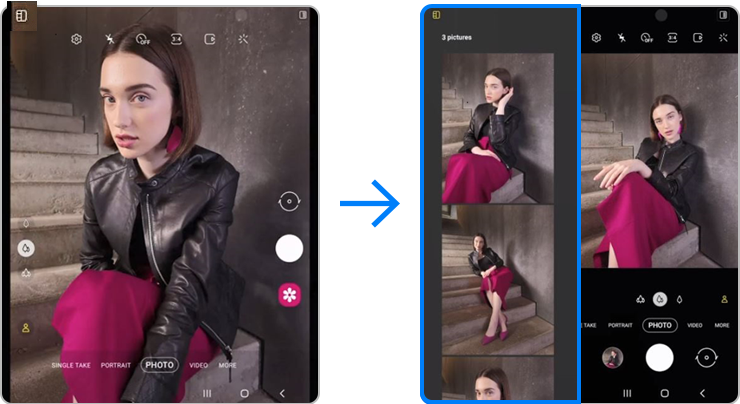
Pamiętaj: Swoje ujęcia możesz przeglądać natychmiast. Wszystkie wykonane zdjęcia lub nagrane filmy będą tutaj widoczne do czasu zamknięcia aplikacji Aparat. Przewijaj w górę i w dół — możesz przeglądać do 100 wyników.
Funkcja podglądu podwójnego także została poprawiona, aby dać Ci możliwość podglądu kadrowanej sceny i jej oceny zarówno na ekranie głównym, jak i zewnętrznym. Także osoby kadrowane mogą sprawdzić podgląd w czasie rzeczywistym na ekranie zewnętrznym, a użytkownik może z łatwością wchodzić w interakcję z kadrowaną lub filmowaną osobą, stosując filtry, buźki, AR Doodle i AR Emoji. Dzięki temu nie musisz przestawić kadrowanych osób w tę i we w tę, niczym reżyser na planie.

Dostęp do podglądu masz także na ekranie zewnętrznym, kiedy wykonujesz własne portrety tylnym aparatem wysokiej rozdzielczości. Kiedy wykonujesz selfie tylnym aparatem funkcja przywracania twarzy pomoże Ci wykonać jeszcze bardziej naturalne i przykuwające wzrok selfie. Wyświetlając jednocześnie podwójny podgląd na ekranie zewnętrznym, filmowana osoba może widzieć podgląd w czasie rzeczywistym.
Aby aktywować funkcję podglądu podwójnego na ekranie głównym i ekranie zewnętrznym, stuknij w prawym górnym rogu ikonę Podgląd na ekranie zewnętrznym.

Pamiętaj:
- Nie korzystaj z flesza w pobliżu oczu. Korzystanie z flesza blisko oczu może skutkować tymczasową utratą wzroku lub uszkodzeniem oczu.
- Ta funkcja jest dostępna tylko w niektórych trybach wykonywania zdjęć.
Aby zyskać jeszcze więcej swobody w korzystaniu z aparatu, funkcja Automatyczne kadrowanie obsługuje większe odległości i pozwala śledzić do 4 osób jednocześnie przy obsłudze jedną ręką. Funkcja Automatyczne kadrowanie na automatyczne dostosowywanie kątów ujęć i wartości zoomu w zależności od wyników rozpoznawania twarzy i ciała kadrowanej osoby, kiedy film jest nagrywany przednią lub tylną kamerą.
Jeżeli aktywujesz Automatyczne kadrowanie, aparat śledzi ruchy osób i utrzymuje ich sylwetki w centrum kadru filmu dzięki funkcji płynnego zoomu.

Aby aktywować Automatyczne kadrowanie, stuknij ikonę Automatyczne kadrowanie u dołu po lewej, kiedy jesteś w trybie WIDEO.

Pamiętaj: Prezentowany na zrzutach ekranowych widok ekranu oraz menu mogą się różnić w zależności od modelu urządzenia i wersji oprogramowania.
Więcej informacji o tym, jak dbać o urządzenia składane Galaxy, zamieszczonych jest w temacie „Środki ostrożności podczas korzystania z urządzeń składanych Galaxy” w Centrum Wsparcia Samsung.
Dziękujemy za twoją opinię
Prosimy o odpowiedzi na wszystkie pytania.
